Begini, Cara Transfer File di Windows Ke Nox App Player, Sangat Mudah! – Bagi kalian yang menggunakan emulator android di Windows, mungkin sudah tidak asing lagi dengan beberapa emulator seperti Nox, Bluestack dan Genymotion. Nah kali ini kita akan membahas tentang cara transfer file di Windows Ke Nox App Player, agar kalian bisa upload foto ke Instagram, kita bisa ambil dari komputer kita.
Cara Transfer File di Windows Ke Nox App Player
1. Pertama, download install Nox di komputer kalian. Setelah itu, install ES File Explorer di Nox. Biasanya di Nox yang terbaru sudah terinstall jadi tidak perlu lagi.
2. Selanjutnya, copy file yang ingin kalian transfer ke C:/Users/nama_user/Nox_Share. Silahkan kalian paste File kalian dimana saja.
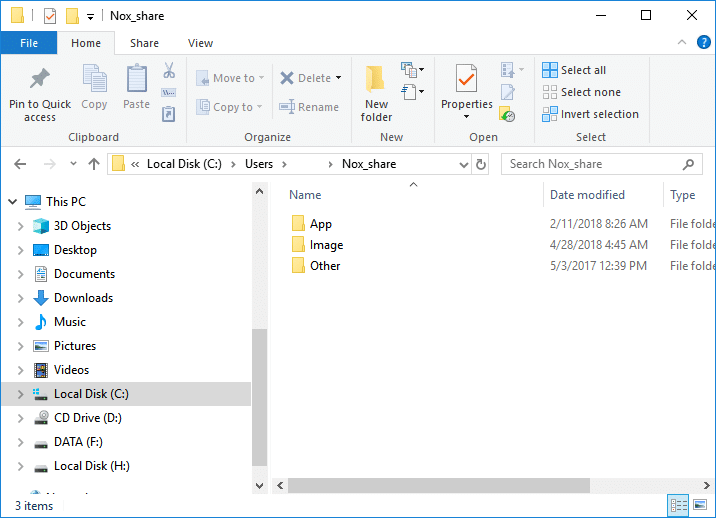
3. Kemudian, jalankan Nox dan buka ES File Explorer.
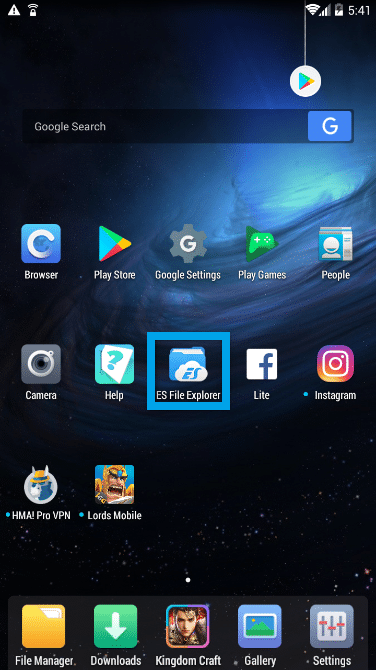
4. Setelah itu, buka ke bagian Device.
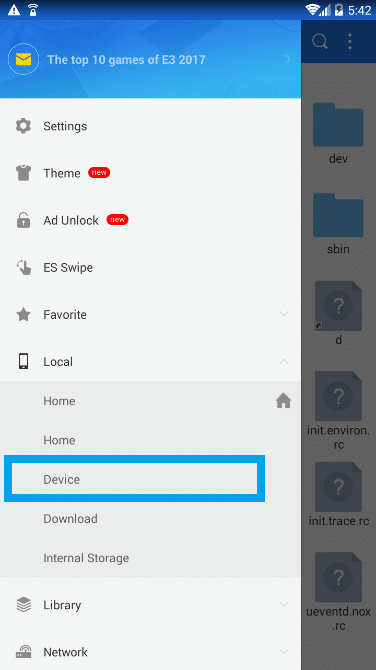
5. Selanjutnya, silahkan masuk ke mtn lalu pilih shared. Nah di dalam folder tersebut nantunya file-file dapat kalian temukan.
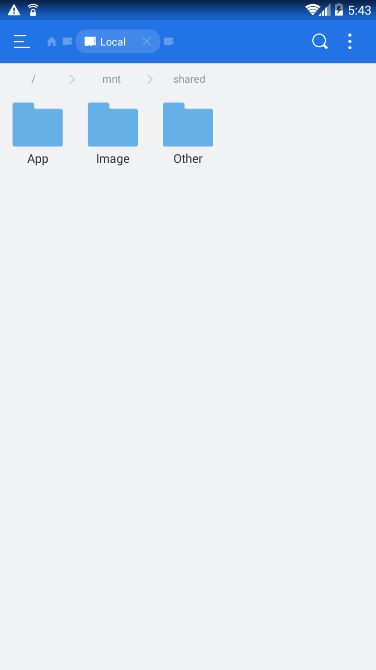
Itulah informasi tentang “Begini, Cara Transfer File Windows Ke Nox App Player, Sangat Mudah!“, semoge bermanfaat.
Originally posted 2024-01-22 07:03:52.